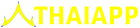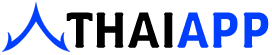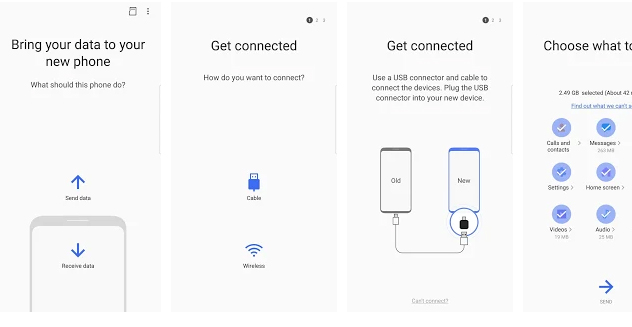Thai App Center ขอแนะนำ Smart Switch Mobile
* หมายเหตุ: อุปกรณ์ Galaxy บางรุ่นมี Smart Switch Mobile ติดตั้งอยู่แล้ว (Galaxy S7/S8/Note8/S9/Note9)
– Galaxy S7/S8/Note8/S9/Note9: [การตั้งค่า] > [Cloud และบัญชีผู้ใช้] > [Smart Switch]
▣ วิธีง่ายๆ ในการถ่ายโอนคอนเทนท์มายังอุปกรณ์ Samsung Galaxy® เครื่องใหม่
Smart Switch ทำให้คุณสามารถย้ายรายชื่อ เพลง รูปถ่าย ปฏิทิน ข้อความปกติ การตั้งค่าอุปกรณ์ และข้อมูลอื่นๆ ไปยังอุปกรณ์ Galaxy เครื่องใหม่ของคุณได้อย่างอิสระ
▣ ใครที่สามารถถ่ายโอน
• เจ้าของอุปกรณ์ Android™
– การถ่ายโอนไร้สายระหว่างอุปกรณ์ Galaxy: Android 4.0 หรือสูงกว่า
– ถ่ายโอนระหว่าง Android ที่ใช้งานได้กับอุปกรณ์ Galaxy: Android 4.0 หรือสูงกว่า (โปรดทราบว่าอุปกรณ์ที่ไม่ได้มาจาก Samsung ที่ใช้ Andriod เวอร์ชั่นต่ำกว่า 6.0 จะเชื่อมต่อกับอุปกรณ์ Galaxy ที่รองรับ Mobile AP ได้เท่านั้น)
– การถ่ายโอนโดยใช้สาย: Android 4.3 หรือสูงกว่า, สายชาร์จ และสาย USB OTG
• เจ้าของอุปกรณ์ iOS™ – ใช้ทางเลือกที่เหมาะสมกับคุณที่สุด:
– ถ่ายโอนทางสายจากอุปกรณ์ iOS ไปยังอุปกรณ์ Galaxy ของคุณ: iOS 5.0 หรือสูงกว่า, สายเคเบิลของอุปกรณ์ iOS (lightning หรือ 30 pin), สายเคเบิล USB OTG
– นำเข้าจาก iCloud™: iOS 4.2.1 หรือสูงกว่า และ Apple ID
– ถ่ายโอนระหว่าง PC/Mac ผ่าน iTunes™: ซอฟต์แวร์ Smart Switch PC/Mac – เริ่มต้น http://www.samsung.com/smartswitch
• เจ้าของอุปกรณ์ BlackBerry
– การถ่ายโอนไร้สาย: BlackBerry OS 7 หรือ 10 (Mobile AP)
– การถ่ายโอนแบบใช้สาย: BlackBerry OS 7 หรือ 10 สำหรับการถ่ายโอนโดยใช้สาย USB OTG
• ผู้ใช้ Windows™ Phone
– การถ่ายโอนไร้สาย: Windows OS 8.1 หรือ 10
* หมายเหตุ: สำหรับข้อมูลเพิ่มเติม และวิธีการแบบทีละขั้นตอน ให้ไปที่ http://www.samsung.com/smartswitch
▣ สามารถถ่ายโอนอะไรได้บ้าง
– รายชื่อ, ปฏิทิน (เฉพาะคอนเทนท์ของอุปกรณ์), ข้อความปกติ, รูปถ่าย, เพลง (คอนเทนท์ที่ปราศจาก DRM เท่านั้น iCloud ไม่สนับสนุน), วิดีโอ (คอนเทนท์ที่ปราศจาก DRM เท่านั้น), บันทึกการโทร, สมุดบันทึก, การเตือน, การตั้งค่า Wi-Fi, วอลเปเปอร์, เอกสาร, ข้อมูลแอพ(เฉพาะอุปกรณ์ Galaxy) และรูปแบบหน้าจอหลัก(เฉพาะอุปกรณ์ Galaxy)
– คุณสามารถส่งข้อมูลแอพและรูปแบบหน้าจอหลักได้โดยการอัพเกรดอุปกรณ์ Galaxy ของคุณเป็น M OS (Galaxy S6 หรือใหม่กว่า)
▣ ต้องใช้อะไรบ้างในการถ่ายโอน
• การถ่ายโอนด้วย Windows Phone:
o การถ่ายโอนไร้สาย: Windows OS 8.1 หรือ 10
– หมายเหตุ: สำหรับข้อมูลเพิ่มเติม และวิธีการแบบทีละขั้นตอน ให้ไปที่ http://www.samsung.com/smartswitch
• อุปกรณ์ Android อื่น:
– HTC, LG, Sony, Huawei, Lenovo, Motorola, PANTECH, Panasonic, Kyocera, NEC, SHARP, Fujitsu, Xiaomi, Vivo, OPPO, Coolpad(DazenF2), RIM(Priv), YotaPhone, ZTE(Nubia Z9), Gionee, LAVA, MyPhone(My28s), Cherry Mobile, Google(Pixel/Pixel2)
* หมายเหตุ: ด้วยเหตุผลบางประการ เช่น ความเข้ากันได้ของอุปกรณ์ จึงอาจไม่สามารถติดตั้งและใช้งาน Smart Switch บนอุปกรณ์นั้นได้ หากคุณใช้การเชื่อมต่อแบบมีสาย อุปกรณ์ของคุณต้องรองรับตัวเลือก USB สำหรับ ‘การถ่ายโอนไฟล์มีเดีย (MTP)’ เพื่อนุญาตให้ถ่ายโอนคอนเทนท์ได้
* หากต้องการถ่ายโอนข้อมูล ทั้งสองอุปกรณ์ต้องมีพื้นที่ว่างในหน่วยความจำภายในอย่างน้อย 500 MB
* หากคุณมีอุปกรณ์อื่นที่ไม่ใช่ Samsung ที่ยกเลิกการเชื่อมต่อจากเครือข่ายไร้สายตลอดเวลา ให้ไปที่ Wi-Fi ขั้นสูงบนอุปกรณ์ของคุณ ปิดตัวเลือก “การเริ่มต้น Wi-Fi ใหม่” และ “ยกเลิกการเชื่อมต่อ Wi-Fi สัญญาณต่ำ” แล้วลองอีกครั้ง (ตัวเลือกข้างบนอาจไม่พร้อมใช้งาน โดยขึ้นอยู่กับผู้ผลิตอุปกรณ์และ OS เวอร์ชั่นของคุณ)
Download Smart Switch Mobile
Android